萬盛學電腦網 >> 圖文處理 >> Photoshop教程 >> ps調色教程 >> PS調制柔美純正青色照片效果
PS調制柔美純正青色照片效果
教程介紹柔美的青綠色效果調色方法。教程中省略了一些對照的實際參數,只有一些提示。調色的時候需要自己多去嘗試不同的數值。 原圖1

效果1

原圖2

效果2

效果1制作方法:
一、ps裡打開原圖,嵌入6X6方格背景(個人喜好),Ctrl+J復制一層。打開通道面板,點選R通道,Ctrl+a全選,Ctrl+c復制,回到圖層面板,新建圖層後粘貼,得到一個黑白的明亮圖層。

二、將圖層改為濾色,透明度調整為10~25%,建立蒙版,用柔和畫筆擦出層次。

三、添加曲線調整圖層,分別微調藍、綠、紅通道 。

四、新建照片濾鏡調整圖層,如需照片偏向冷調選青,偏暖則選黃,改變色彩濃度及圖層透明度,將圖層設為柔光。
五、還可通過通道混合器和色階進行一些微調,這裡不給出具體數據(因每一張照片都是不同的)。

效果2制作方法:
一、ps裡打開原圖,嵌入6X6方格背景(個人喜好),Ctrl+J復制一層。

二、選擇菜單項 圖像——調整——匹配顏色,在源中選擇一張擬模仿的色調。
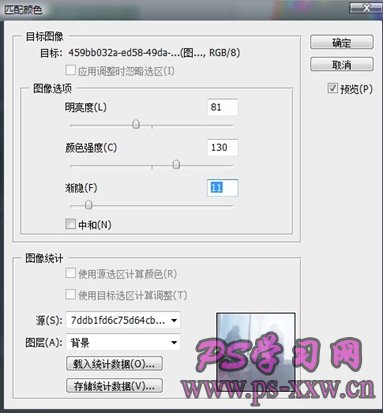
三、通過調整明亮度、顏色強度、漸隱等數據,來達到接近的影調(亦可勾選中和,使層次更豐富,但風味就淡了)。

四、添加曲線調整圖層,分別微調藍、綠、紅通道,使照片達到你想要的效果。
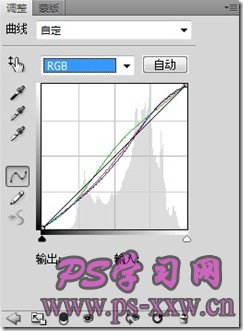
五、在適當微調色階,略微增加一些對比度,找回一些層次。至此就大概完成。

ps調色教程排行
軟件知識推薦
相關文章
copyright © 萬盛學電腦網 all rights reserved



